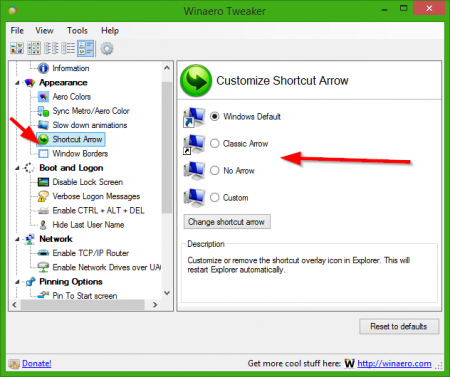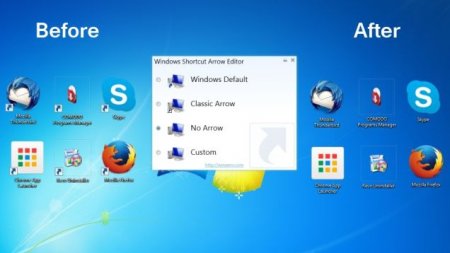Як прибрати стрілки з ярликів у Windows 7? Покрокова інструкція
У всіх десктопних операційних системах, створених компанією "Майкрософт", на іконках робочого столу в лівому нижньому кутку завжди присутнє невелике доповнення на ярликах - стрілки. Важко сказати, з якою саме метою шевальє з Microsoft вирішили внести таку родзинку, але від неї далеко не всі користувачі в захваті. Більш того, деякі відразу після установки дистрибутива насамперед вирішують питання "як прибрати стрілки з ярликів у Windows 7".
Отже, користувач повинен у будь-якому графічному редакторі створити порожній (прозоре) зображення з розмірами 48 x 48 пікселів і глибиною кольору 32 біт. Назвавши його, наприклад, blanc.ico. Після цього потрібно відкрити редактор реєстру regedit і пройти по шляху «HKEY_LOCAL_MACHINESOFTWAREMicrosoftWindowsCurrent Versionexplorer». Тут необхідно створити рядковий параметр «Shell Icons», в якому розмістити пункт «29», значенням якого є точний шлях до blanc.ico. Тобто, якщо файл з порожнім зображенням скопіювати в папку віконець, то в «29» треба прописати «C:WindowsBlank.ico,0». Після цього залишиться перезавантажити комп'ютер і насолоджуватися «новими» іконками робочого столу без набридливої стрілочки. Це один із способів, як прибрати стрілки з ярликів у Windows 7. Причому не вимагає установки додаткових програм. У разі якщо з якої-небудь причини виникає необхідність все повернути на місце, то Shell Icons потрібно видалити (не файл!).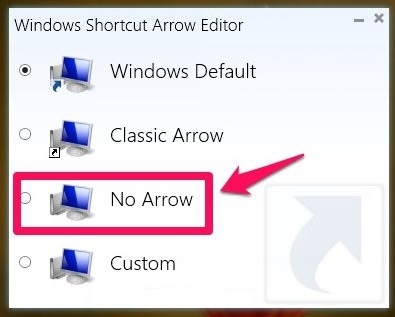 Незважаючи на досить поважний вік (останнє оновлення було в далекому 2010 році), воно здатне цілком ефективно вирішити дану задачу. Після інсталяції необхідно у лівій частині вікна виберіть розділ «Windows Explorer», а праворуч відзначити галочкою пункт, що забороняє відображення стрілок. Знову ж таки, для активації змін потрібне перезавантаження.
Незважаючи на досить поважний вік (останнє оновлення було в далекому 2010 році), воно здатне цілком ефективно вирішити дану задачу. Після інсталяції необхідно у лівій частині вікна виберіть розділ «Windows Explorer», а праворуч відзначити галочкою пункт, що забороняє відображення стрілок. Знову ж таки, для активації змін потрібне перезавантаження. вона не вимагає інсталяції, тобто спочатку є портативною; немає необхідності перезавантаження. Варто поставити галочку на обраний пункт - і системний Explorer автоматично перезавантажується, що дуже зручно, так як можна швидко оцінити зміни; працездатність гарантується операционках від Vista до сучасної Win 8.1 причому будь розрядності; програма дійсно працює.
Існуючі варіанти
На жаль, не існує передбаченого розробником способу видалення стрілок з іконок робочого столу. У користувача залишається лише два варіанти вирішення проблеми: інсталювати спеціальну програму налаштування системних параметрів і деактивувати відображення стрілок або застосувати обхідний шлях, замінивши стандартне зображення своїм. Обидва спобличчя дозволяють в рівній мірі ефективно видалити позначення на ярликах. Тому кожен користувач повинен зробити свій вибір.Невидима картинка
Горезвісна стрілка - це зображення, яке автоматично накладається на іконку програми робочого столу. Виняток становлять системні «Кошик» і «Комп'ютер». Необхідність такого накладення прописана в реєстрі. Саме завдяки цьому ярлики для Windows 7 обзаводяться «прикрасою» у вигляді стрілочки. Один з найпростіших шляхів виправлення ситуації полягає у виправленні системного реєстру. Поспішаємо застерегти деякі «гарячі голови» від поспішних дій: якщо просто видалити запис, змушує операційку поміщати стрілочки на ярлики, то на місці вказівника буде чорна пляма - квадрат. Результат, відверто кажучи, жахливий. Тому дуже важливо не тільки вдумливо вивчити, як змінювати ярлики, але і зрозуміти, чим викликані ті чи інші вимоги.Отже, користувач повинен у будь-якому графічному редакторі створити порожній (прозоре) зображення з розмірами 48 x 48 пікселів і глибиною кольору 32 біт. Назвавши його, наприклад, blanc.ico. Після цього потрібно відкрити редактор реєстру regedit і пройти по шляху «HKEY_LOCAL_MACHINESOFTWAREMicrosoftWindowsCurrent Versionexplorer». Тут необхідно створити рядковий параметр «Shell Icons», в якому розмістити пункт «29», значенням якого є точний шлях до blanc.ico. Тобто, якщо файл з порожнім зображенням скопіювати в папку віконець, то в «29» треба прописати «C:WindowsBlank.ico,0». Після цього залишиться перезавантажити комп'ютер і насолоджуватися «новими» іконками робочого столу без набридливої стрілочки. Це один із способів, як прибрати стрілки з ярликів у Windows 7. Причому не вимагає установки додаткових програм. У разі якщо з якої-небудь причини виникає необхідність все повернути на місце, то Shell Icons потрібно видалити (не файл!).
Зміна значення реєстру
Є альтернативне рішення. Щоправда, стосується воно не до всіх версій Windows. Запустивши regedit ("Пуск" - "Виконати"), потрібно пройти по дорозі HKEY_CLASSES_ROOT. У лівому стовпці необхідно знайти Lnkfile і натиснути один раз на цю запис лівою кнопкою. Праворуч з'явиться список змінних. Серед них є IsShortcut. Вибравши команду «перейменувати», потрібно змінити назву на IsNotShortcut. Повертаючись до питання про часткової сумісності, варто відзначити, що в деяких системах, наприклад, WinXP, запис не перейменовується, а замість цього їй присвоюється параметр «1» ("дозволити") або пункт видаляється ("заборона"). Для задіяння змін потрібне перезавантаження.Програма Aero Tweak
Крім внесення змін до реєстру, власник комп'ютера, шукає вирішення питання про те, як прибрати стрілки з ярликів у Windows 7 може скористатися сторонніми додатками. Більшість програм-настроювачів дозволяють шляхом нескладних маніпуляцій приховати докучливі стрілочки з іконок. Одне з таких додатків - Aero Tweak.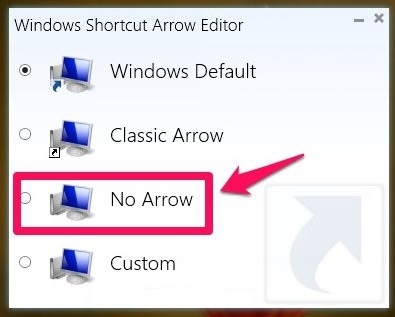
Утиліта Windows Shortcut Arrow Editor
Крім програм-комбайнів, що дозволяють не тільки розібратися, як прибрати стрілки з ярликів у Windows 7 але і попутно налаштувати безліч параметрів операційки, існують вузькоспеціалізовані рішення, створені саме для того, щоб керувати режимом відображення стрілок на іконках. Одне з них - це Windows Shortcut Arrow Editor. Запускати слід від імені адміністратора, вибравши режим правою кнопкою мишки. Після ініціалізації з'явиться вікно, у якому користувачу пропонується зробити вибір з чотирьох пунктів. Активація верхнього віддасть кермо влади в руки операційної системи. Другий зверху зробить стрілочки такими ж, якими вони були у застарілої Windows XP. Третій пункт повністю позбавить користувача від всяких доповнень на іконках. Ну, а четвертий дозволить замінити стрілочку довільній картинкою. У даної утиліти кілька переваг:Комбайн Winaero Tweaker
Наступне додаток запропоновано тим самим розробником, що і попередня утиліта. Відповідно, зі своїм завданням справляється «на відмінно». Після запуску треба відкрити зліва розділ «Appearance» і вибрати в списку, що відкрився, «Shortcut Arrow». У результаті справа з'являться звичні чотири пункти, що дозволяють керувати «поведінкою» стрілочки на іконках.Додаток Vista Shortcut Overlay Remover
Дана програма, хоча вона і дуже невелика (дистрибутив менше 2 Мб), потребує встановлення. Крім того, користувач повинен завантажити і інсталювати версію, що відповідає розрядності операційної системи (32 або 64 біт). Після цього відображаються відомі Windows Shortcut Arrow Editor чотири пункти, функціонал яких точно такий же. Правда, потрібно перезавантаження. Рішення відмінно працює на версіях Windows, які змінили "Вісту".У пошуках результату
Велика кількість рішень, що дозволяють відмовитися від відображення стрілочки на іконках, говорить про те, що розробники з "Майкрософт", найімовірніше, в чому прорахувалися. Багатьох користувачів абсолютно не влаштовує, що немає можливості засобами самої системи самостійно зробити вибір на користь даного символу або ж повністю відмовитися від нього. Бути може, у наступних версіях цей момент буде врахований, і не потрібно буде використовувати сторонні додатки або прописувати що в реєстрі.Схожі добрі поради по темі

Запаролена папка. Як створити папку? Папки на робочому столі. Доступ до папок Windows. Папка - це
Знання елементів комп'ютера, що значно полегшує життя. І сьогодні ми розберемося, що собою являє папка Windows. Для чого вона потрібна? Якою може

Розшифровка значків прання на одязі
Значки прання на одязі мають велике значення для збереження зовнішнього вигляду виробів. Розшифровка їх деколи утруднена, оскільки далеко не всі

Що означають позначення для прання на ярликах одягу?
Купуючи нову річ, людина хоче, щоб вона служила якомога довше залишалася в презентабельному вигляді завжди. Звичайно, це залежить безпосередньо від
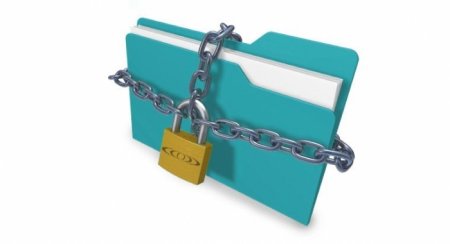
Пароль на папку Windows 7: варіанти установки
Дуже часто кожний користувач персонального комп'ютера або ноутбука потрапляє в таку ситуацію, коли виникає необхідність приховати якусь інформацію на

Як відключити оновлення Windows 7 щоб зберегти стабільність системи?
Досить часто у користувачів нової програми-оболонки від компанії "Майкрософт" виникає необхідність в тому, щоб дізнатися, як відключити оновлення

Програма для розгону процесора Intel. Утиліта для розгону процесора Intel
Кожен користувач, так чи інакше, стикався з поняттям розгону процесора. Про це було сказано вже досить багато слів. Особливо сильно це стосувалося